Piloter une prise connectée depuis un site internet
Parce que la domotique est de plus en plus présente dans notre environnement, il peut être interessant de connecter un ou plusieurs appareils électriques à son réseau de façon à pouvoir les activer à distance ou bien les faire fonctionner suivant des scénarios bien précis (par exemple lorsque l'on rentre chez soit...).
Il existe certains appareils tel que des prises ou disjoncteurs connectés capables d'être activés ou désactivés via une application mobile. L'inconvéniant de certains d'entre eux est que l'on se retrouve vite limité par les applications qui permettent de les piloter, qui sont souvent très basique et ne proposent guère plus qu'un simple interrupteur On/Off.
L'idée serait donc de relier son appareil connecté à son site internet, ce qui permettrait d'ouvrir les possibilités d'interactions avec lui. Cela est possible grâce à IFTTT et une prise ou un disjoncteur fonctionnant avec l'application eWeLink par exemple.
Appairer votre appareil à l'application eWeLink
Dans cet exemple, nous allons utilisé ce disjoncteur connecté de la marque Webn. Mais cela fonctionnera tout aussi bien avec n'importe quel appareil fonctionnant avec l'application eWeLink.
La première étape consiste donc à apparer votre appareil à l'application mobile eWeLink. Vous obtiendrez donc la possibilité d'activer ou de désactiver l'appareil directement depuis l'application concernée.
Connecter une prise EweLink à IFTTT
Maintenant que vous avez connecté correctement votre appareil, l'objectif est donc de relier votre compte eWeLink à IFTTT, ce qui permettra à l'aide du service Webhooks d'obtenir une URL permettant de piloter votre appareil tout simplement en faisant un appel à l'URL que vous aurez obtenu. Cela vous ouvrira donc la possibilité de contrôler votre disjoncteur directement depuis un site internet ou une quelconque application.
1 - Rendez-vous donc sur le site https://ifttt.com/ (existe aussi en application mobile).
2 - Créez vous un compte et connectez vous-y.
3 - Ensuite, dans votre profile, cliquez sur "Create". La phrase "If This Then That" apparaît :
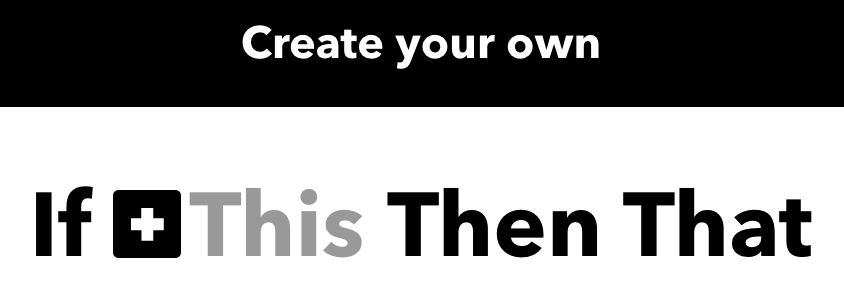
4 - Cliquez sur le "+ This" pour configurer l'action qui permettra l'interaction avec votre appareil (ici, on veux que l'action soit l'appel d'une URL).
5 - On vous demande de choisir un service, recherchez le service "Webhooks" qui permet justement de créer un lien d'interaction :
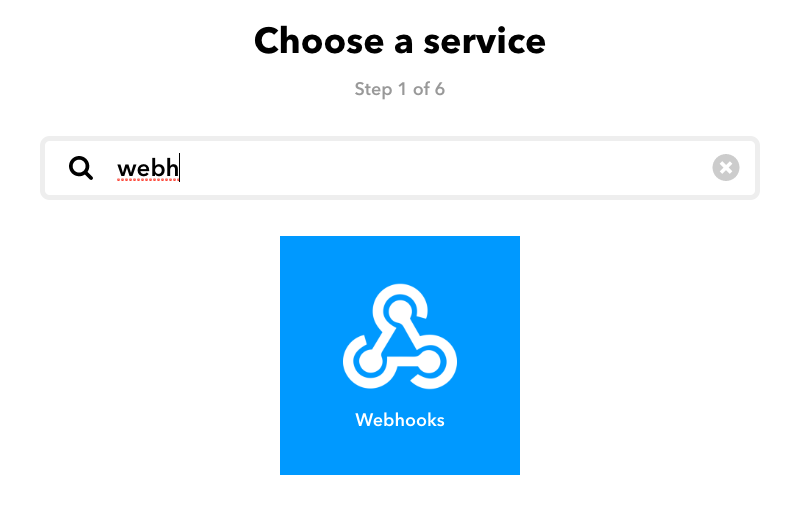
(Selectionnez le service Webhooks)
6 - Cliquez ensuite sur "Receive a web request".
7 - Choisissez le nom de votre évenement (il ne peut y avoir qu'un seul évenement à le fois. Pour un disjoncteur, il y aura donc deux évenement possible : l'allumer ou l'éteindre). Dans un premier temps nous allons créer l'évenement permettant d'allumer le disjoncteur, nous allons donc l'appeler par exemple "disjoncteur_on". Il faudra donc ensuite répéter l'opération pour l'évenement permettant son extinction.
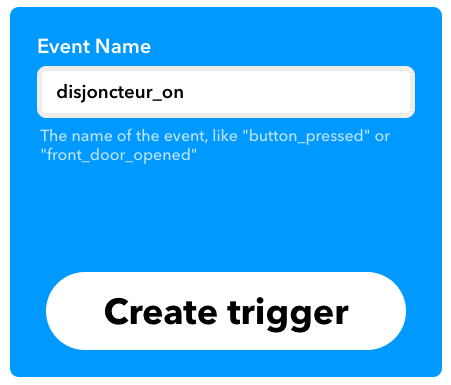
Nous avons donc créé l'élément permettant de déclencher l'action sur l'appareil. Il nous reste maintenant à indiquer à IFTTT l'action à effectuer lorsque cet évenement sera déclenché.
8 - Cliquez maintenant sur le mot "That" qui permet de spécifier l'action à effectuer.

9 - Choisissez le service correspondant à votre objet connecté. Ici il s'agit d'un disjoncteur fonctionnant avec eWeLink, selectionnez donc "eWeLink Smart Home" :
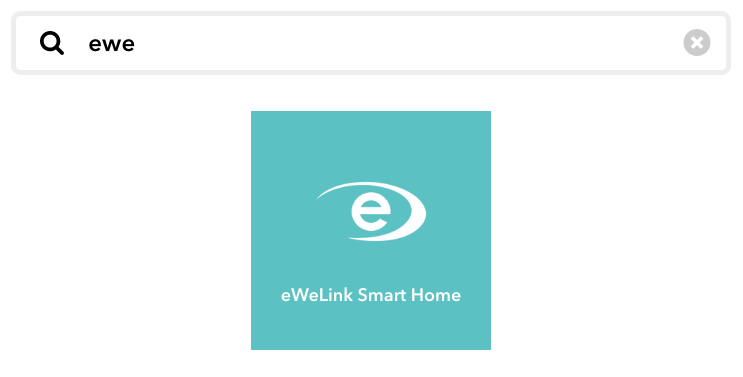
10 - Il vous faut maintenant lier votre compte eWeLink à IFTTT en vous connectant au compte eWeLink que vous avez créé lorsque vous avez appairé votre disjoncteur.
11 - Choisissez l'action à effectuer. Ici il s'agit d'un simple disjoncteur, qui n'a donc que 2 états possible : On/Off. Il faudra donc selectionner "Turn 1 Channel Switch on or off" :
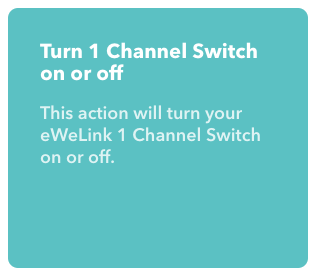
12 - Si vous avez bien choisi la bonne action correspondant à votre appareil, vous devriez voir apparaitre le nom que vous lui avez donné lorsque vous l'avez appairé à votre application eWeLink. Dans notre exemple, le disjoncteur a été nommé "disjoncteur 1" sur notre compte eWeLink. Il vous suffit donc maintenant de choisir l'action qui sera effectué sur celui-ci. L'évenement que l'on a configuré plus haut est "disjoncteur_on", on selectionnera donc l'action "on", permettant l'activation du disjoncteur :
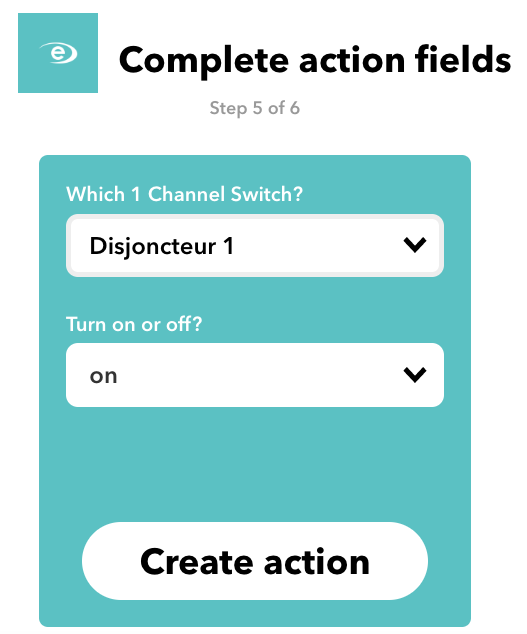
13 - Ensuite, vous obtenez un bref récapitulatif de la configuration que vous avez effectué, et la possibilité de recevoir des notifications ou non lorsque l'évenement est activé. Choisissez donc si vous souhaitez recevoir ces notifications et validez.
14 - Maintenant que la configuration de l'activation est faite, il vous faut refaire la même chose pour la desactivation du disjoncteur. Recommencez donc la procédure à partir de l'étape 3. Vous choisirez donc "disjoncteur_off" comme nom de l'événement à l'étape 7 et vous choisirez l'action "off" à l'étape 12.
Récupérer les URL permettant de piloter votre appareil
Maintenant que tout est bien configurer, il faut que l'on récupère les deux URL permettant l'activation et la désactivation du disjoncteur. Celle-ci sont fournis par le service Webhooks depuis IFTTT. Nous allons donc procéder ainsi :
1 - Sur le site ou l'application IFTTT, accédez à la page "My Services". Vous devriez vous apparaitre eWeLink et Webhooks, qui sont les deux services que nous avons utilisé.
2 - Cliquez sur "Webhooks".
3 - Cliquez sur "Documentation".
4 - Vous obtiendrez la Key liée à votre compte, ainsi que l'adresse à utiliser pour faire appel aux évenements que vous avez créé.
L'adresse est de la forme https://maker.ifttt.com/trigger/[EVENT]/with/key/[KEY].
Il vous faudra donc remplacer [KEY] par la clé unique de votre compte et [EVENT] par l'un des évenements que vous avez créé précédement (disjoncteur_on ou disjoncteur_off).
Piloter votre appareil depuis un site internet
Uns fois les URL récupérées et sachant qu'il suffit simplement de faire un appel à l'une d'entre elle pour lancer l'action associée, il est très simple de configurer une page de votre site internet pour lancer l'évenement. Par exemple à l'aide de CURL, ou tout simplement avec la fonction file_get_contents() qui permet très facilment d'accéder à une URL externe à votre site :
<?php $result = file_get_contents(‘https://maker.ifttt.com/trigger/[EVENT]/with/key/[KEY]’); echo $result; ?>
La variable $result retournera donc le résultat de l'action effectuée par IFTTT (cela retournera par exemple "Congratulations! You've fired the disjoncteur_off event" si on fait appel à l'évenement disjoncteur_off et que tout se passe comme il le faut).
Vous savez maintenant comment piloter simplement un appareil connecté à l'aide de votre site internet, d'une application, de votre serveur ou bien plus encore.
Par Guillaume le 07/01/2020 à 22:01